מחיקת הודעות דוא"ל ב-iPhone או ב-iPad
תוכלו להשתמש במחוות פשוטות כדי למחוק הודעות דוא"ל ולבחור ב'פח אשפה' או ב'לארכיון' בתור אפשרות ברירת המחדל.
מחיקת הודעות דוא"ל מרובות בבת אחת
פתחו את האפליקציה 'דואר' ועברו אל 'תיבת דואר נכנס'.
הקישו על 'עריכה' בפינה השמאלית העליונה, ובחרו זו אחר זו בהודעות הדוא"ל שברצונכם למחוק, או הקישו על 'בחר הכל'. כדי לבחור הודעות דוא"ל מרובות במהירות, החליקו למטה דרך תיבות הסימון.
הקישו על 'פח אשפה' או 'לארכיון'. אם אתם רואים רק את הסמל 'לארכיון', געו נגיעה ממושכת בסמל 'לארכיון' כדי לראות אפשרויות נוספות כגון 'העבר את ההודעות שנבחרו לפח'.
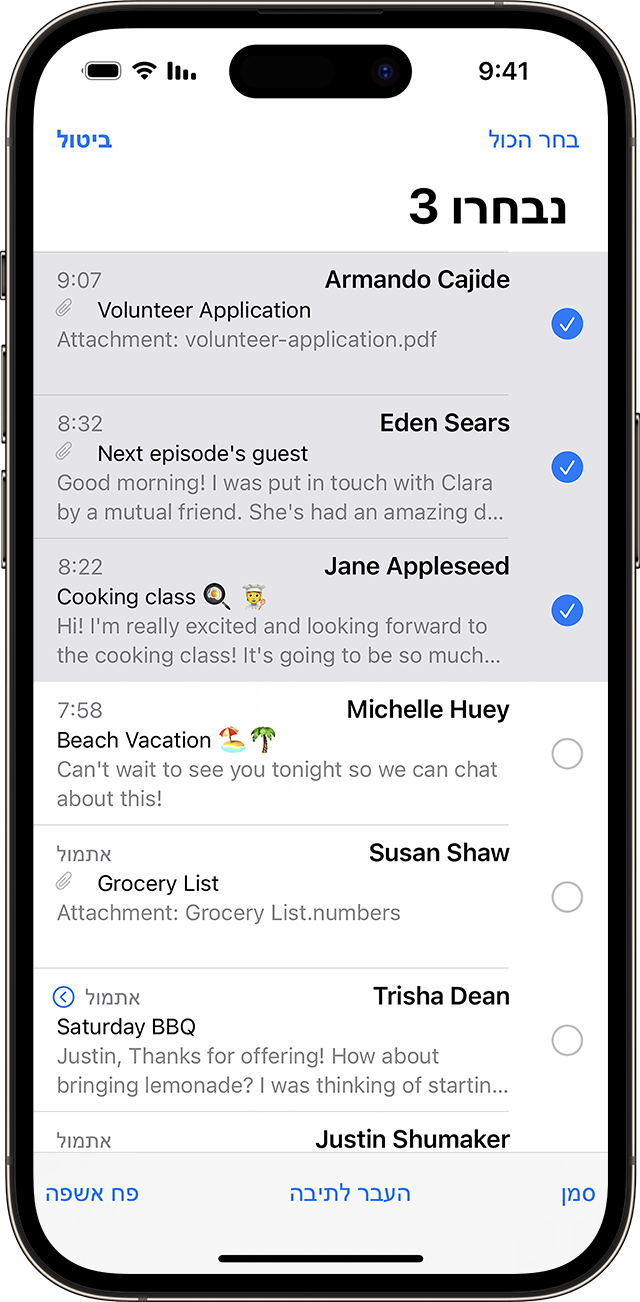
כדי למחוק מספר גדול של הודעות דוא"ל, ייתכן שיהיה לכם קל יותר להשתמש באתר האינטרנט של ספק הדוא"ל.
הגדרת האפשרות 'פח אשפה' או 'לארכיון' כברירת המחדל
בהתאם לסוג חשבון הדוא"ל שברשותכם, ייתכן שתראו 'לארכיון' במקום 'פח אשפה' כשתנסו למחוק הודעות דוא"ל. תוכלו לערוך את המיקום שאליו יעברו הודעות שמחקתם בהגדרות האפליקציה 'דואר':
באפליקציה 'הגדרות', הקישו על 'דואר'.
הקישו על 'חשבונות'.
הקישו על החשבון שלכם.
הקישו על החשבון שלכם שוב פעם.
הקישו על 'מתקדם'.
בחרו 'תיבת הודעות שנמחקו' או 'ארכיון' כדי לשלוח לשם את ההודעות שמחקתם.
החלקה לשם מחיקה ודרכים אחרות לבטל הודעת דוא"ל אחת
החליקו ימינה במהירות על הודעת דוא"ל יחידה.
געו נגיעה ממושכת בהודעת דוא"ל מתיבת הדואר הנכנס ולאחר מכן הקישו על 'העבר הודעה זו לפח' מהתפריט.
הקישו על או על בהודעת דוא"ל.

תוכלו גם להיעזר בשלבים למחיקת מספר הודעות דוא"ל כדי למחוק הודעת דוא"ל אחת.
